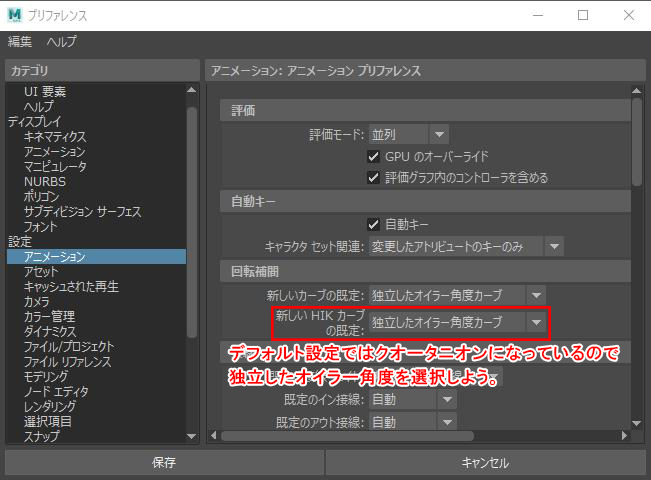チュートリアル / ゼロから始めるMAYAアニメーション
第4回:HumanIKを動かしてみる。①
- Maya
- アニメ
- アニメーション
- キャラクター・リグ
- コラム
- チュートリアル
- 学生・初心者
今回の目標は人のキャラクターに簡単なモーションをつける基本を覚えることです。
HumanIKはMAYAに標準搭載されているコントローラーです。
キャラクターモデルを動かすためにはジョイントを仕込んでHumanIKのコントローラーにアサインする必要があります。
今回は既にHumanIKで操作できるように調整したモデルをこちらからダウンロードしてモーションを付けていきます。
キャラクターのモーションの付け方には2通りの方法があります。
FK(フォワードキネマティクス)…回転のみで動きを制御する。
IK(インバースキネマティクス)…手足の末端などの位置を基準に動きを制御する。
どちらにも長所がありますが、HumanIKはどちらも簡単に切り替えて操作ができるので非常に優秀な機能です。
初めてHumanIKを使う時にはまずプリファレンス ボタン を押してアニメーション⇒回転補間⇒新しいHIKカーブの既定を独立した「オイラー角度カーブ」にしておきましょう。
を押してアニメーション⇒回転補間⇒新しいHIKカーブの既定を独立した「オイラー角度カーブ」にしておきましょう。
クォータニオンカーブはジンバルロックを起こさないという利点がありますが、グラフエディタでキーの接線を調整する事ができません。それに対して、オイラー角度カーブはジンバルロックを起こす事がありますが、後でキーの接線の調整ができるので、こちらを使用します。
1. HumanIKの基本機能
まずはHumanIKの基本機能を覚えましょう。
使用するシーンデータはKano_default.maです。
(チュートリアルで使用するシーンデータはこちらからダウンロードできます。)
2. 事前準備
早速モーションを付け始めたいところですが、今後効率的に作業をするために下準備をしておくことをお勧めします。
用途に合わせて事前に準備しておくことで無駄な時間を省き、浮いた時間を作業に充てるよう心がけましょう。
使用するシーンデータはKano_default.maです。
(チュートリアルで使用するシーンデータはこちらからダウンロードできます。)
3. 人の歩行モーション作成手順
それでは人が歩くモーションを付けていきましょう。
初めての方を対象としたチュートリアルなので、基本操作の説明も兼ねて時間をかけて丁寧に説明をしていきます。第5回「HumanIKを動かしてみる!②」で完結する予定です。
①歩行のキーポーズ
歩行のキーポーズは「コンタクト」「ダウン」「パッシング」「アップ」の4つです。
これらのポーズを丁寧に付けた後に中間キーを足したり、グラフエディタで接線の調整や無駄なキーを消すことでクオリティを上げていく形になります。
②コンタクトのポーズ作成
歩行は上記4つのキーポーズの繰り返しですが、コンタクトのポーズを先に付けておくと作成しやすいです。
使用するシーンデータはKano_default.maです。
(チュートリアルで使用するシーンデータはこちらからダウンロードできます。)
③ミラーポーズの作り方
20fのポーズを反転させることで、左右の手足が入れ替わる大きな流れを作ります。
手動でミラーポーズを作る方法を紹介します。
④ループモーションの作成と移動の相殺
左右のコンタクトのポーズが完成したら実際に前進した時の位置に移動させておきます。40fまでしかポーズを作っていないので、そのままでは2歩進んで止まってしまいます。グラフエディタのインフィニティの機能を使ってループモーションにしましょう。
また、原点にキャラクターを留めてポーズの調整をしやすくする方法も併せて説明します。
HumanIKの操作は慣れてきましたか?
今回は左右の「コンタクト」のポーズを繋いで、ループモーションを作ることで歩行の大きな流れを作りました。次回は「ダウン」「パッシング」「アップ」のポーズを作成し、指先にもポーズを付けていきます。これまで学んできたアニメーションの原理を意識して自然な歩行モーションを完成させますので、楽しみにしていてください。
単にモーションを作るだけでなく、それに必要な操作方法やツールの活用方法も盛り込んでいきたいと思いますのでお楽しみに。